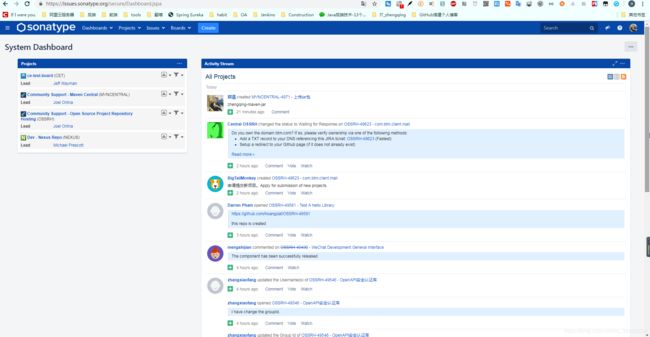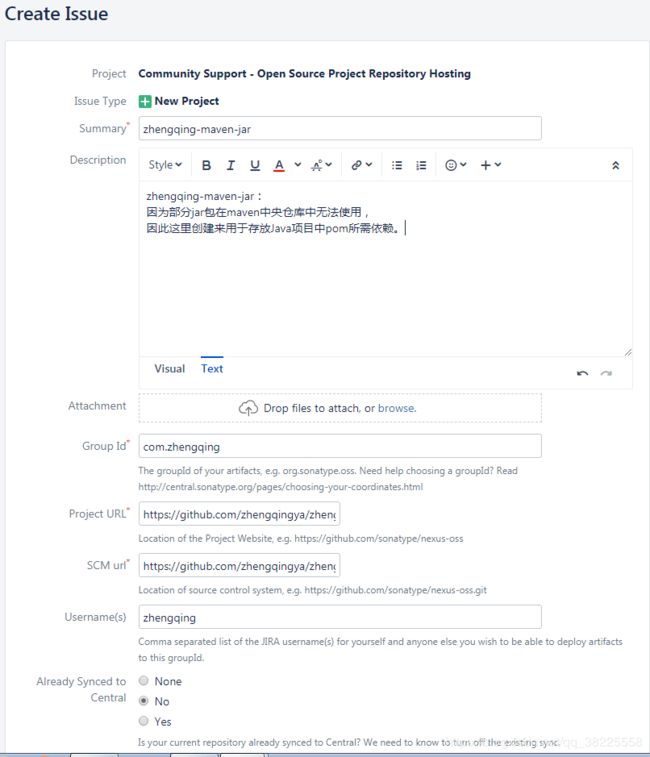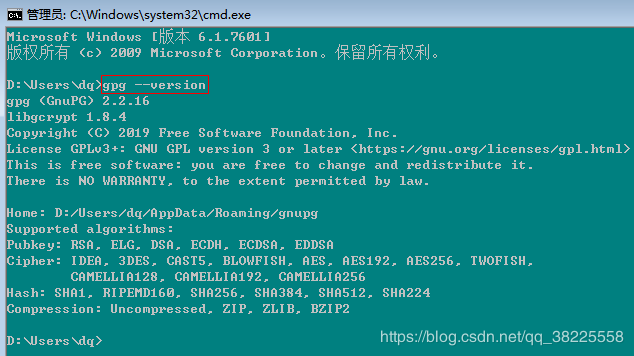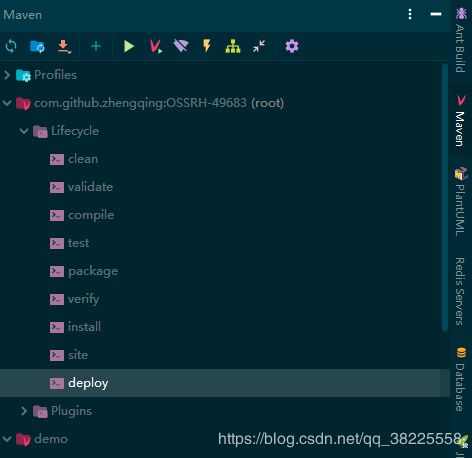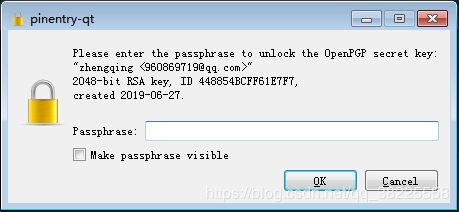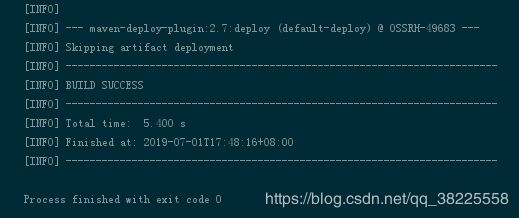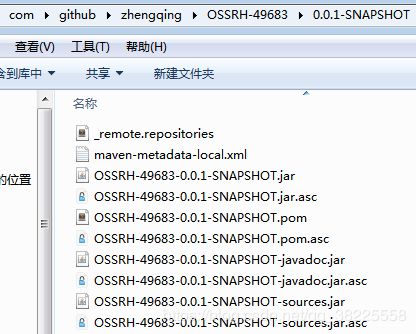Java 上传本地jar包到maven中央仓库
前言
- 本次目的:将jar包上传到maven远程中央仓库上
- 作用:在Java - maven项目中可在pom文件中引入相应jar包依赖
- 问题:maven不支持直接上传jar包
- 解决:将jar包部署到第三方Maven仓库(如:sonatype ossrh仓库)中,之后再将jar包同步更新到Maven中央仓库中
- Sonatype OSSRH官方介绍地址:https://central.sonatype.org/pages/ossrh-guide.html
- 中央组件要求:https://central.sonatype.org/pages/requirements.html
- Maven部署到OSSRH参考配置文档: https://central.sonatype.org/pages/apache-maven.html
一、注册sonatype账号:【申请上传资格】
https://issues.sonatype.org/secure/Signup!default.jspa
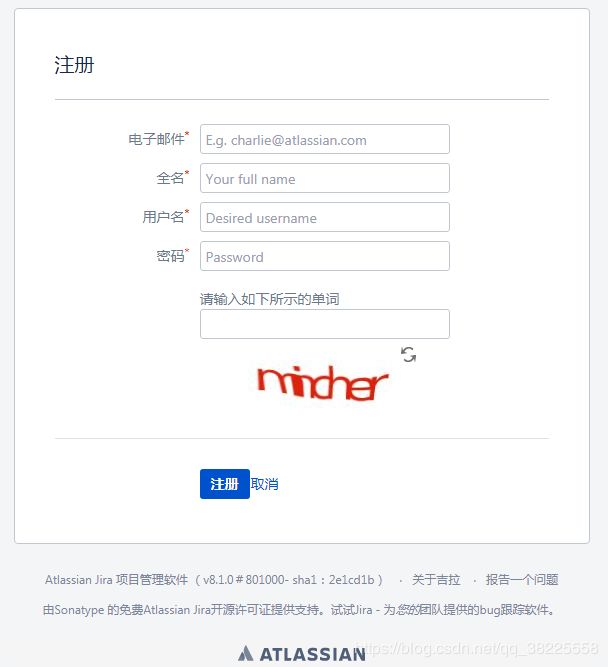
如下注册成功!
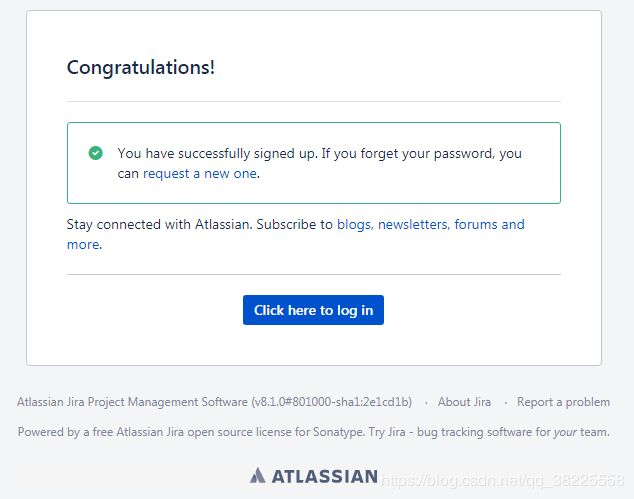
二、登录
https://issues.sonatype.org/secure/Dashboard.jspa
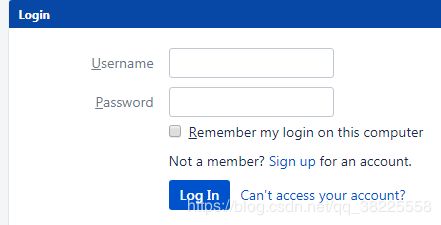
登录成功进来之后可选择自己喜欢的语言显示~
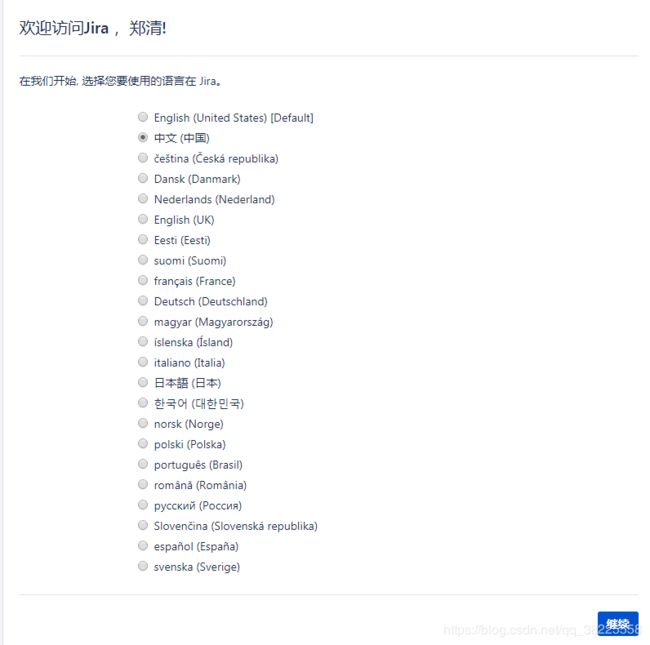
接下来的就是创建头像等等了,这里不多说
三、新建issue
https://issues.sonatype.org/secure/CreateIssue.jspa?issuetype=21&pid=10134
My issue : https://issues.sonatype.org/browse/OSSRH-49683
Status状态从OPEN变成RESOLVED表示成功!
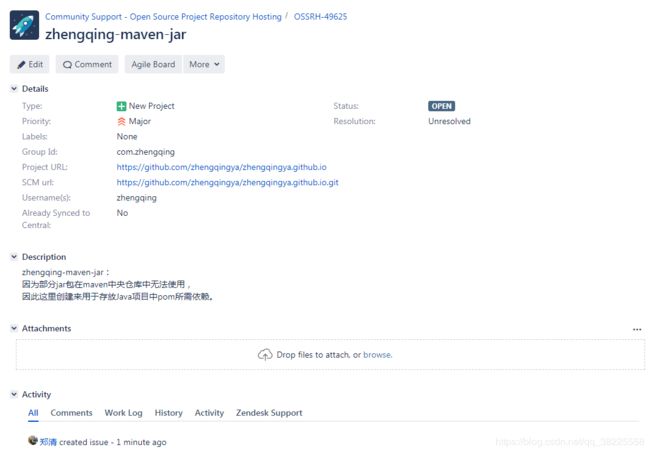
小编第一次创建后审核失败,现如今改成如下,再看看是否成功吧~
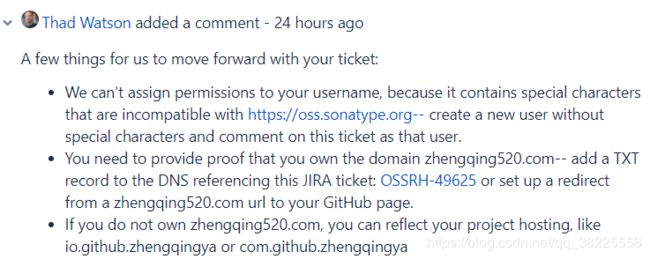
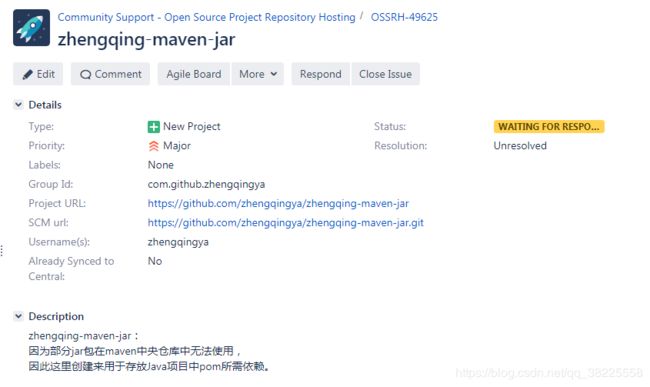
第二次审核失败,修改如下:


第三次审核失败,修改如下:

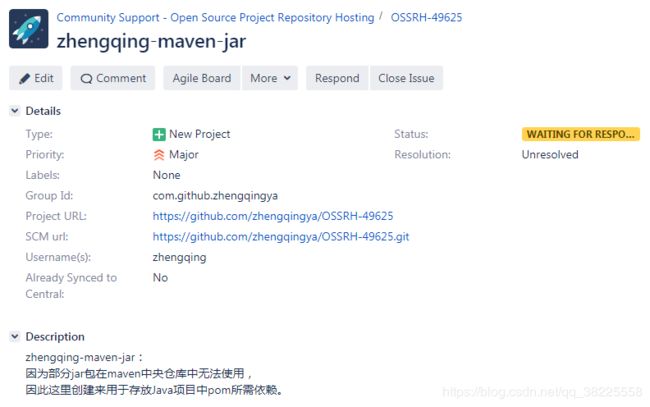
在第三次修改后,没有任何回复,这时我就重新创建了一个issue,如下审核成功,这次审核速度就非常快了,可能也就几分钟过后就通过了,如下Status状态从OPEN变成了RESOLVED ~
https://issues.sonatype.org/secure/CreateIssue.jspa?issuetype=21&pid=10134
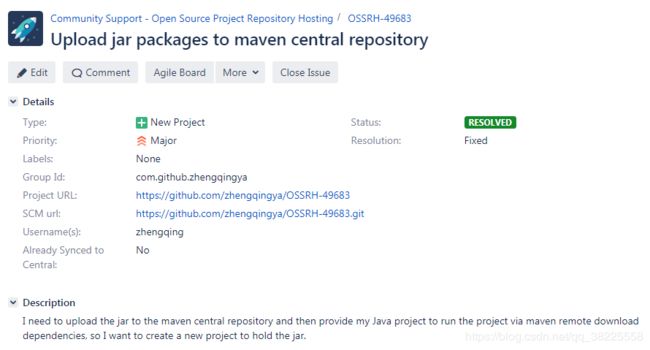
新建issue遇坑问题总结:
- 这里可以采用github作为Group Id、Project URL、SCM url
- 如何使用github的信息呢?
① Group Id:填写com.github.xx -> xx为github用户名
② Project URL:刚创建时随便填写一个github中已有的一个开放仓库名,创建后修改为与之对应的名称,如下:
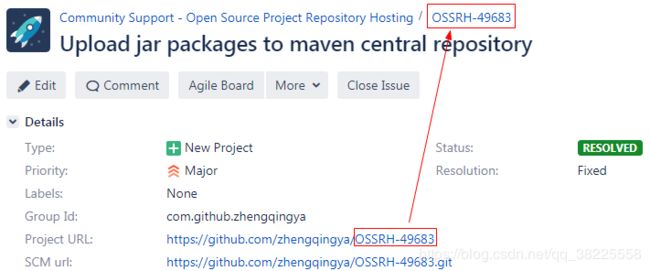
③ SCM url:填写github中的仓库名.git - 用户名设置不要太长,因为小编之前填写名称过长,被要求过重新创建新账号
四、构件仓库上传jar包:https://oss.sonatype.org/#welcome
将jar包上传到这里,Release 之后就会同步到maven中央仓库
1、本地安装gpg,并使用gpg生成密钥对
注:发布到Maven仓库中的所有文件都要使用GPG签名,以保障完整性。
① 下载安装gpg4win
Windows系统下载地址: https://www.gpg4win.org/download.html
安装很简单,如下:
![]()
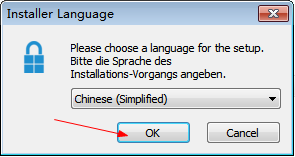
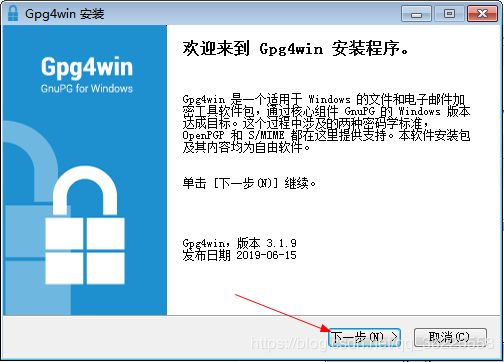
因为我们只需要GnuPG,所以其它的可以不必勾选
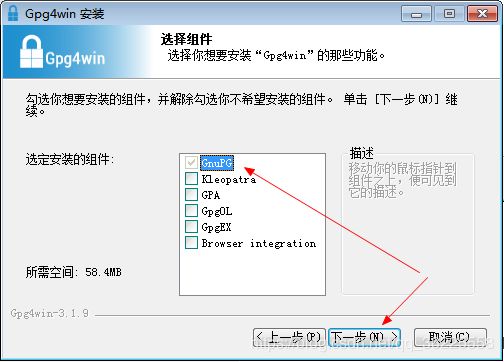
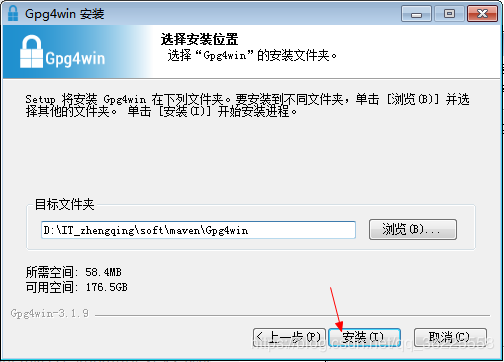
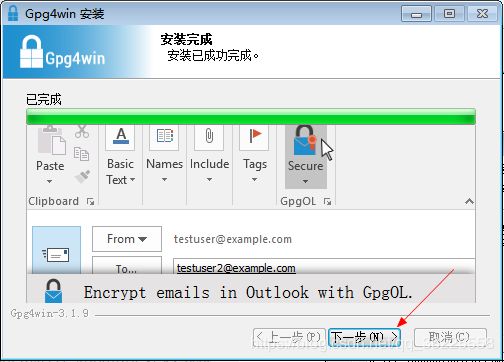
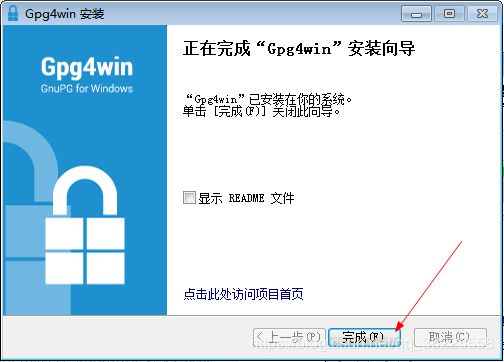
cmd执行如下命令验证是否安装成功:
gpg --version
② 使用gpg生成密钥对
cmd执行如下命令:
gpg --gen-key
【注】输入的 Passphrase 值相当于密钥的密码,后面会用到!!
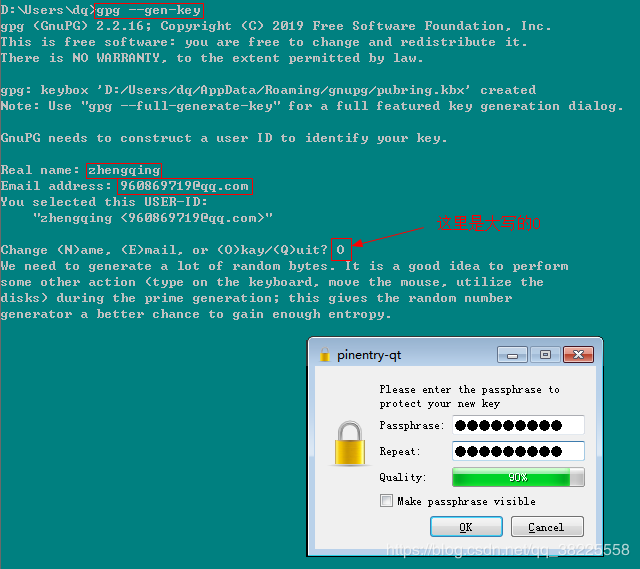
如果ok之后出现如下界面,是提示密码安全度不高,需要包含至少一个数字或特殊字符~ 重新输入一下即可

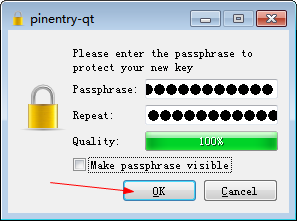
ok之后,我们的密钥对就设置好了
【注】,下图中的 448854BCFF61E7F7 相当于我们生成的key,后面要用到!!
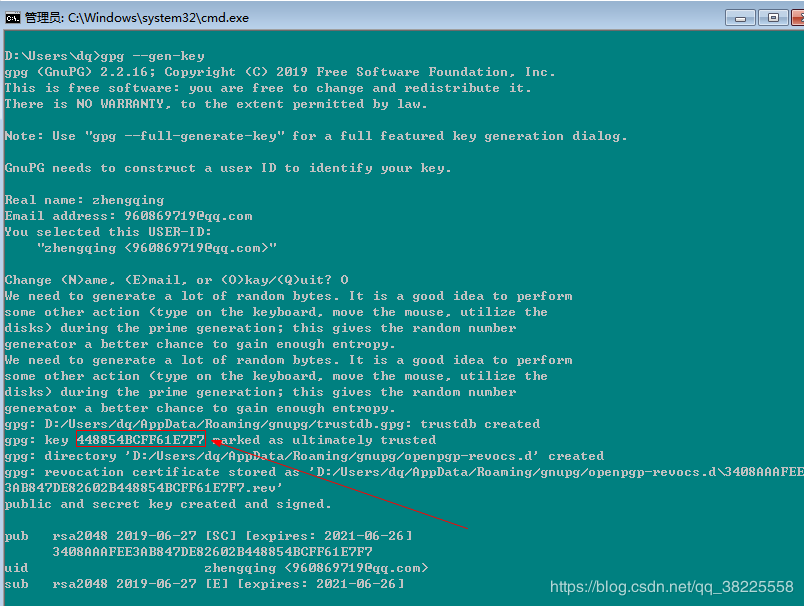
③ 上传GPG公钥
目的:将公钥上传到公共的密钥服务器(也就是上传到第三方的key验证库)让其他人可以通过公钥来验证jar包的完整性
查看公钥
gpg --list-keys
其中3408AAAFEE3AB847DE82602B448854BCFF61E7F7为公钥ID
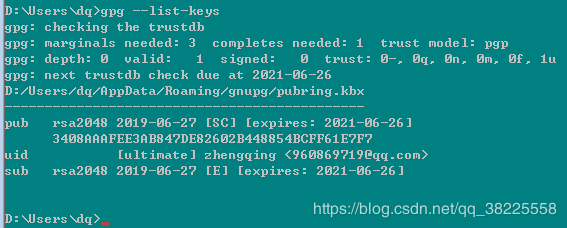
将公钥或key发布到 PGP 密钥服务器(注:这里我暂时未发现有何区别~)
gpg --keyserver hkp://pool.sks-keyservers.net --send-keys 公钥ID或上面提到的key
gpg --keyserver hkp://keyserver.ubuntu.com:11371 --send-keys 公钥ID或上面提到的key
查询公钥是否发布成功
gpg --keyserver hkp://pool.sks-keyservers.net --recv-keys 公钥ID或上面提到的key
gpg --keyserver hkp://keyserver.ubuntu.com:11371 --recv-keys 公钥ID或上面提到的key
2、在maven的setting.xml配置文件中添加如下节点信息:
<servers>
<server>
<id>ossrhid>
<username>Sonatype账号username>
<password>Sonatype密码password>
server>
servers>
3、配置项目的pom.xml文件
可参考Sonatype提供的要求: https://central.sonatype.org/pages/requirements.html
Sonatype提供的pom文件demo:https://github.com/simpligility/ossrh-demo/blob/master/pom.xml
我的pom文件配置如下:https://github.com/zhengqingya/OSSRH-49683/blob/master/pom.xml
<project xmlns="http://maven.apache.org/POM/4.0.0"
xmlns:xsi="http://www.w3.org/2001/XMLSchema-instance"
xsi:schemaLocation="http://maven.apache.org/POM/4.0.0 http://maven.apache.org/xsd/maven-4.0.0.xsd">
<modelVersion>4.0.0modelVersion>
<groupId>com.github.zhengqinggroupId>
<artifactId>OSSRH-49683artifactId>
<version>0.0.1-SNAPSHOTversion>
<packaging>jarpackaging>
<name>${project.groupId}:${project.artifactId}name>
<description>The test uploads the jar to the maven central repositorydescription>
<url>https://github.com/zhengqingya/OSSRH-49683url>
<properties>
<java.version>1.8java.version>
<project.build.sourceEncoding>UTF-8project.build.sourceEncoding>
<project.reporting.outputEncoding>UTF-8project.reporting.outputEncoding>
<maven.compiler.source>${java.version}maven.compiler.source>
<maven.compiler.target>${java.version}maven.compiler.target>
<maven.deploy.skip>truemaven.deploy.skip>
properties>
<dependencies>
dependencies>
<licenses>
<license>
<name>The Apache Software License, Version 2.0name>
<url>http://www.apache.org/licenses/LICENSE-2.0.txturl>
license>
licenses>
<scm>
<connection>scm:git:git://github.com/zhengqingya/OSSRH-49683.gitconnection>
<developerConnection>scm:git:ssh://github.com/zhengqingya/OSSRH-49683.gitdeveloperConnection>
<url>https://github.com/zhengqingya/OSSRH-49683/tree/masterurl>
scm>
<developers>
<developer>
<name>zhengqingyaname>
<email>[email protected]email>
<url>https://github.com/zhengqingyaurl>
developer>
developers>
<profiles>
<profile>
<id>ossrhid>
<activation>
<activeByDefault>trueactiveByDefault>
activation>
<build>
<plugins>
<plugin>
<groupId>org.apache.maven.pluginsgroupId>
<artifactId>maven-source-pluginartifactId>
<version>2.2.1version>
<executions>
<execution>
<id>attach-sourcesid>
<goals>
<goal>jar-no-forkgoal>
goals>
execution>
executions>
plugin>
<plugin>
<groupId>org.apache.maven.pluginsgroupId>
<artifactId>maven-javadoc-pluginartifactId>
<version>2.9.1version>
<executions>
<execution>
<id>attach-javadocsid>
<goals>
<goal>jargoal>
goals>
execution>
executions>
plugin>
<plugin>
<groupId>org.apache.maven.pluginsgroupId>
<artifactId>maven-gpg-pluginartifactId>
<version>1.5version>
<executions>
<execution>
<id>sign-artifactsid>
<phase>verifyphase>
<goals>
<goal>signgoal>
goals>
execution>
executions>
plugin>
plugins>
build>
<distributionManagement>
<snapshotRepository>
<id>ossrhid>
<url>https://oss.sonatype.org/content/repositories/snapshotsurl>
snapshotRepository>
<repository>
<id>ossrhid>
<url>https://oss.sonatype.org/service/local/staging/deploy/maven2/url>
repository>
distributionManagement>
profile>
profiles>
project>
4、部署和发布Jar包
方法一: 命令
部署命令如下:
mvn clean deploy
当我们的项目中含有多个模块时,我们可以使用 -projects 来指定部署哪一个模块
举例:
- 部署一个模块如下: 【demo和demo2为模块名】
mvn clean deploy -projects demo - 部署两个模块如下:
mvn clean deploy -projects demo,demo2
方法二: idea图形化 -> 直接双击deploy
【注】第一次执行时需要输入之前设置的passphrase密码 ~
如果不想出现此,也可在一开始直接执行如下命令:
mvn clean deploy -P sonatype-oss-release -Darguments="gpg.passphrase=设置gpg密钥时输入的Passphrase"
上传所遇问题
如果出现上传问题,可以尝试将 https://oss.sonatype.org/#stagingRepositories 上之前上传的错误项目全部删除【选中点击Drop即可删除】,然后再次上传~
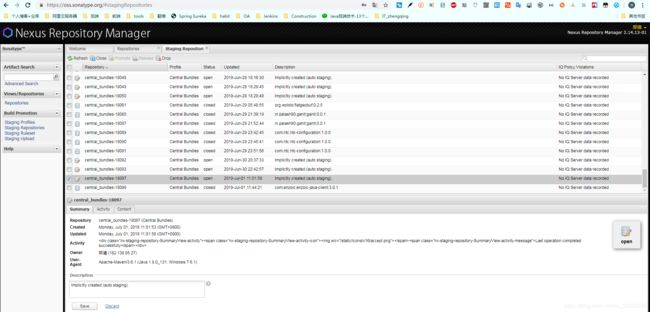
五、同步到maven中央仓库
到 https://oss.sonatype.org/#stagingRepositories 中勾选自己上传的构件(我们的jar包上传到这里哦)点击Close然后再Release,Release之后就会同步到maven中央仓库
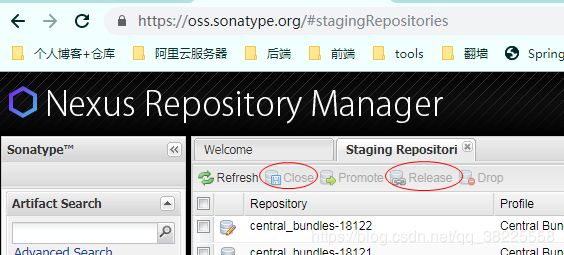
最终到 maven中央仓库 中就可以搜索到了